Если вам нужно видео YouTube в непрерывном цикле, несколько методов могут помочь вам продолжать повторять видео без необходимости запускать его вручную. Вот как это сделать.
Оглавление
Используйте контекстное меню, вызываемое правой кнопкой мыши
Зажечь YouTube в браузере и выберите видео, которое хотите зациклить. Щелкните правой кнопкой мыши в любом месте видео, чтобы вызвать контекстное меню, и нажмите кнопку «Цикл».

Если вы снова щелкните правой кнопкой мыши, вы увидите галочку рядом с «Цикл», означающую, что видео будет повторяться, когда достигнет конца.
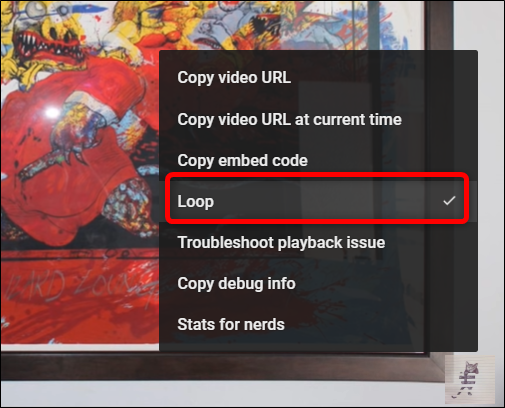
Чтобы отключить цикл, просто снова откройте контекстное меню, щелкнув видео правой кнопкой мыши и выбрав кнопку «Цикл», чтобы отключить его.

Создать плейлист
Этот следующий метод полезен, когда у вас есть более одного видео, которое вы хотите использовать в непрерывном цикле, тогда как предыдущий метод работает только для одного видео. Вам нужно будет войти в YouTube, чтобы получить доступ к этой функции.
Запустите Youtube, поставьте видео в очередь и нажмите кнопку «Сохранить», расположенную рядом со значками «за» и «против».
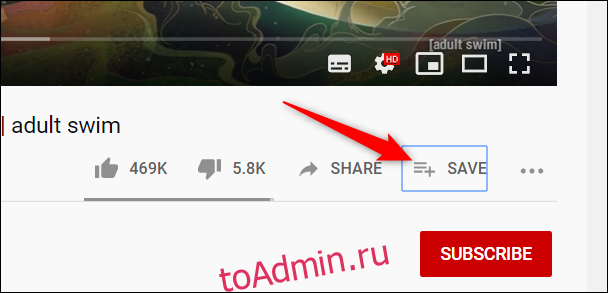
Нажмите кнопку «Создать новый список воспроизведения».
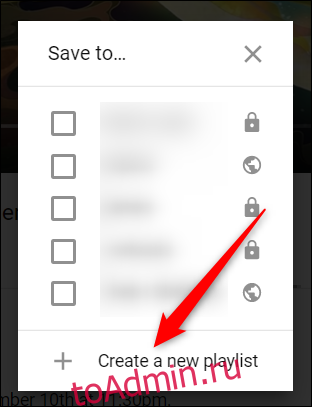
Затем назовите список воспроизведения, установите конфиденциальность и нажмите кнопку «Создать».
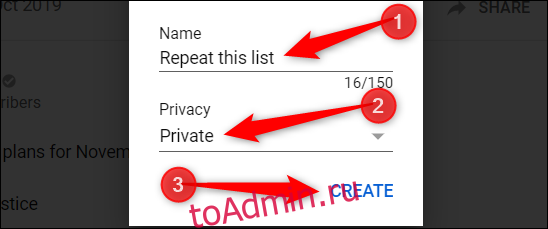
Когда вы нажимаете «Сохранить», чтобы добавить еще одно видео в список воспроизведения, установите флажок рядом с только что созданным списком воспроизведения.

Затем щелкните значок гамбургера в левой части веб-интерфейса и выберите имя списка воспроизведения.

Нажмите кнопку «Воспроизвести все».
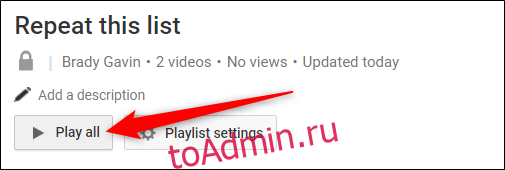
Когда загрузится первое видео, прокрутите вниз и щелкните значок «Цикл», чтобы поместить список воспроизведения в непрерывный цикл.
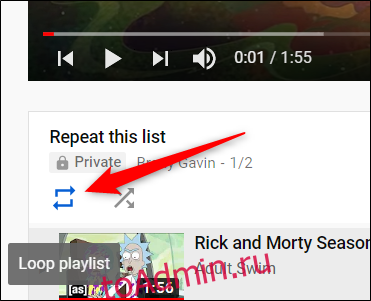
Используйте расширение Chrome
Лупер для YouTube — это простой способ снова посмотреть одно и то же видео, не нажимая кнопку петли. С расширением проигрыватель YouTube добавляет под ним специальную кнопку «Цикл». Вы даже можете установить, сколько раз он будет повторяться или повторять только определенную часть видео.
Направляйтесь к Интернет-магазин Chrome и добавьте расширение в свой браузер.
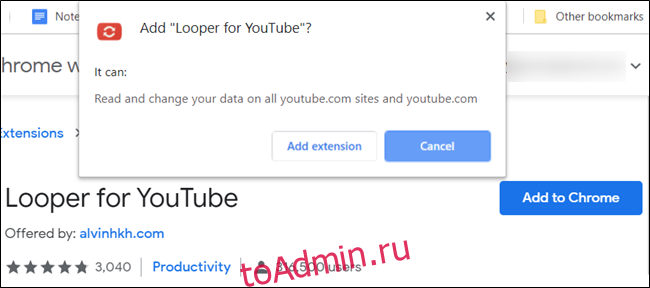
После установки расширения перейдите на YouTube и откройте видео. Нажмите кнопку «Зациклить», чтобы открыть меню зацикливания видео. Или вы можете нажать «P» на клавиатуре, чтобы включить петлю таким образом.
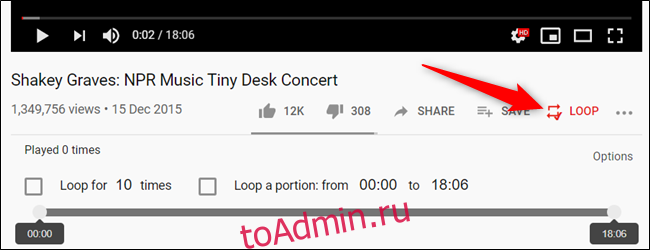
По умолчанию расширение будет зацикливать ваше видео на неопределенное время. Если вы хотите это изменить, установите флажок, чтобы зациклить столько раз, сколько вам нужно, или зациклить определенную часть видео.

Независимо от причины, если вам нужно зациклить видео YouTube, есть несколько способов сделать это и постоянно слушать / смотреть без необходимости взаимодействия с плеером.

